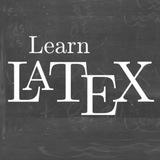=====================
❤️ کانال آموزش لاتک
=====================
موضوع : #فارسی_نویسی در #فرمول
شماره آموزش : 14
🔸پکیج مورد نیاز:
amsmath
برای نوشتن متن فارسی در فرمولها از دستور
\text{}
استفاده میشود.
به عنوان مثال
\begin{cases}
0 & \text{a خارج c باشد} \\
f(a) & \text{a داخل c باشد}
\end{cases}
=====================
❤️ @LearnLaTex
=====================
=====================
موضوع : #فارسی_نویسی در #فرمول
شماره آموزش : 14
🔸پکیج مورد نیاز:
amsmath
برای نوشتن متن فارسی در فرمولها از دستور
\text{}
استفاده میشود.
به عنوان مثال
\begin{cases}
0 & \text{a خارج c باشد} \\
f(a) & \text{a داخل c باشد}
\end{cases}
=====================
=====================
Please open Telegram to view this post
VIEW IN TELEGRAM
=====================
❤️ کانال آموزش لاتک
=====================
موضوع: #عملگرهای #روی_هم
شماره آموزش: 15
🔸پکیج مورد نیاز:
amsmath
برای اینکه دو حرف یا عملگر یا بهتر بگیم، دو کاراکتر را روی هم قرار دهیم از دستورهای
\overset{<1>}{<2>}
و
\underset{<1>}{<2>}
استفاده میکنیم. که در آن جزء <2> کاراکتر روی خط و جزء <1> کاراکتر بالا یا پایین خط است.
=====================
❤️ @LearnLaTex
=====================
=====================
موضوع: #عملگرهای #روی_هم
شماره آموزش: 15
🔸پکیج مورد نیاز:
amsmath
برای اینکه دو حرف یا عملگر یا بهتر بگیم، دو کاراکتر را روی هم قرار دهیم از دستورهای
\overset{<1>}{<2>}
و
\underset{<1>}{<2>}
استفاده میکنیم. که در آن جزء <2> کاراکتر روی خط و جزء <1> کاراکتر بالا یا پایین خط است.
=====================
=====================
Please open Telegram to view this post
VIEW IN TELEGRAM
=====================
❤️ کانال آموزش لاتک
=====================
موضوع : توابع #چندضابطه_ای
شماره آموزش : 16
ﺑﺮای ﺗﻮﻟﯿﺪ ﺗﻮاﺑﻊ ﭼﻨﺪﺿﺎﺑﻄﻪای از
\begin{equation}
\begin{cases}
... & ...\\
... & ...
\end{cases}
\end{equation}
استفاده کنید.
ﺑﻪﻋﻨﻮانﻣﺜﺎل:
\begin{equation}
|x| =
\begin{cases}
x & x \ge 0\\
-x & x < 0
\end{cases}
\end{equation}
=====================
❤️ @LearnLaTex
=====================
=====================
موضوع : توابع #چندضابطه_ای
شماره آموزش : 16
ﺑﺮای ﺗﻮﻟﯿﺪ ﺗﻮاﺑﻊ ﭼﻨﺪﺿﺎﺑﻄﻪای از
\begin{equation}
\begin{cases}
... & ...\\
... & ...
\end{cases}
\end{equation}
استفاده کنید.
ﺑﻪﻋﻨﻮانﻣﺜﺎل:
\begin{equation}
|x| =
\begin{cases}
x & x \ge 0\\
-x & x < 0
\end{cases}
\end{equation}
=====================
=====================
Please open Telegram to view this post
VIEW IN TELEGRAM
=====================
❤️ کانال آموزش لاتک
=====================
موضوع: فرمولهای #چندخطی
شماره آموزش : 17
برای نوشتن فرمول چندخطی از محیط align به صورت مثال زیر استفاده کنید:
\begin{align}
A&= n+c \nonumber\\
&=3+2\\
&=5
\end{align}
علامت & مکانی است که فرمولها زیر هم تراز میشوند و علامت \\ باعث شکستن خط میشود و همچنین در خط آخر نباید \\ قرار داد. دستور
\nonumber
هم باعث میشود که فرمول در آن خط شماره نخورد.
اگر میخواهید هیچکدام از خطوط شماره نداشته باشد کافیست از دستور
\begin{align*}
...
\end{align*}
استفاده کنید.
=====================
❤️ @LearnLaTex
=====================
=====================
موضوع: فرمولهای #چندخطی
شماره آموزش : 17
برای نوشتن فرمول چندخطی از محیط align به صورت مثال زیر استفاده کنید:
\begin{align}
A&= n+c \nonumber\\
&=3+2\\
&=5
\end{align}
علامت & مکانی است که فرمولها زیر هم تراز میشوند و علامت \\ باعث شکستن خط میشود و همچنین در خط آخر نباید \\ قرار داد. دستور
\nonumber
هم باعث میشود که فرمول در آن خط شماره نخورد.
اگر میخواهید هیچکدام از خطوط شماره نداشته باشد کافیست از دستور
\begin{align*}
...
\end{align*}
استفاده کنید.
=====================
=====================
Please open Telegram to view this post
VIEW IN TELEGRAM
=====================
❤️ کانال آموزش لاتک
=====================
موضوع: #قضیه #مثال #تعریف و...
شماره آموزش : 19
🔸فرم کلی فرمان به صورت زیر است:
\newtheorem{title}{Title}[counter]
که باید قبل از
\begin{document}
قرار بگیرد.
که در آن title عنوانی است که به صورت
\begin{title}
...
\end{title}
در متن مورد استفاده قرار میگیرد. Title چیزی است که دقیقاً در خروجی چاپ میشود، و counter نام شمارندهای است که میخواهید این محیط بر اساس آن شمارهگذاری شود.
مثلا
\newtheorem{thm}{قضیه}[section]
محیطی با نام قضیه را تعریف میکند که به صورت
\begin{thm}
This is a theorem
\end{thm}
در متن استفاده میشود و براساس بخش شمارهگذاری میشود.
محیطهای مشابه دیگر برای تعریف، لم، گزاره، نتیجه و مثال به صورت زیر است.
\newtheorem{definition}{تعریف}[section]
\newtheorem{lemma}{لم}[definition]
\newtheorem{proposition}{گزاره}[section]
\newtheorem{corollary}{نتیجه}[definition]
\newtheorem{example}{مثال}[definition]
=====================
❤️ @LearnLaTex
=====================
=====================
موضوع: #قضیه #مثال #تعریف و...
شماره آموزش : 19
🔸فرم کلی فرمان به صورت زیر است:
\newtheorem{title}{Title}[counter]
که باید قبل از
\begin{document}
قرار بگیرد.
که در آن title عنوانی است که به صورت
\begin{title}
...
\end{title}
در متن مورد استفاده قرار میگیرد. Title چیزی است که دقیقاً در خروجی چاپ میشود، و counter نام شمارندهای است که میخواهید این محیط بر اساس آن شمارهگذاری شود.
مثلا
\newtheorem{thm}{قضیه}[section]
محیطی با نام قضیه را تعریف میکند که به صورت
\begin{thm}
This is a theorem
\end{thm}
در متن استفاده میشود و براساس بخش شمارهگذاری میشود.
محیطهای مشابه دیگر برای تعریف، لم، گزاره، نتیجه و مثال به صورت زیر است.
\newtheorem{definition}{تعریف}[section]
\newtheorem{lemma}{لم}[definition]
\newtheorem{proposition}{گزاره}[section]
\newtheorem{corollary}{نتیجه}[definition]
\newtheorem{example}{مثال}[definition]
=====================
=====================
Please open Telegram to view this post
VIEW IN TELEGRAM
=====================
❤️ کانال آموزش لاتک
=====================
موضوع: #موردبندی_متن
شماره آموزش : 20
🔸برای نوشتن متنهای موردبندی شده میتوان از محیطهای موجود در آدرس بالا استفاده کرد، که البته دو محیط
itemize, enumerate
کاربرد بیشتری دارند.
محیط enumerate برای متنهای شماره دار و itemize برای متنهای توضیحی استفاده میشود که البته میتوان در محیط itemize موارد را با نشانههای دلخواه مانند ⚫️ و * و ... از هم تفکیک کرد.
مثلا برای قرار دادن ⚫️ کنار هر آیتم از دستور زیر استفاده میشود.
\begin{itemize}
\item
مورد اول
\item
مورد دوم
\end{itemize}
=====================
❤️ @LearnLaTex
=====================
=====================
موضوع: #موردبندی_متن
شماره آموزش : 20
🔸برای نوشتن متنهای موردبندی شده میتوان از محیطهای موجود در آدرس بالا استفاده کرد، که البته دو محیط
itemize, enumerate
کاربرد بیشتری دارند.
محیط enumerate برای متنهای شماره دار و itemize برای متنهای توضیحی استفاده میشود که البته میتوان در محیط itemize موارد را با نشانههای دلخواه مانند ⚫️ و * و ... از هم تفکیک کرد.
مثلا برای قرار دادن ⚫️ کنار هر آیتم از دستور زیر استفاده میشود.
\begin{itemize}
\item
مورد اول
\item
مورد دوم
\end{itemize}
=====================
=====================
Please open Telegram to view this post
VIEW IN TELEGRAM
=====================
❤️ کانال آموزش لاتک
=====================
موضوع: واردکردن #کدR❤️
شماره آموزش : 21
🔸پکیج مورد نیاز:
verbatim
دستور قرار دادن کد R یا هر برنامه دیگر بعد از فراخوانی پکیج بالا به شکل زیر میباشد.
\begin{latin}
\begin{verbatim}
code
\end{verbatim}
\end{latin}
🔸در حالت inline شما میتوانید به صورت زیر استفاده کنید.
\verb+code+
=====================
❤️ @LearnLaTex
=====================
=====================
موضوع: واردکردن #کدR
شماره آموزش : 21
🔸پکیج مورد نیاز:
verbatim
دستور قرار دادن کد R یا هر برنامه دیگر بعد از فراخوانی پکیج بالا به شکل زیر میباشد.
\begin{latin}
\begin{verbatim}
code
\end{verbatim}
\end{latin}
🔸در حالت inline شما میتوانید به صورت زیر استفاده کنید.
\verb+code+
=====================
=====================
Please open Telegram to view this post
VIEW IN TELEGRAM
=====================
❤️ کانال آموزش لاتک
=====================
موضوع: #ارجاع_همزمان
شماره آموزش : 23
🔸پکیج مورد نیاز:
\usepackage[numbers,sort&compress]{natbib}
پکیج بالا را قبل از بسته hyperref فراخوانی کنید و سپس از دستور
\cite{1,2,3}
برای ارجاع به صورت [3-1] استفاده کنید.
=====================
❤️ @LearnLaTex
=====================
=====================
موضوع: #ارجاع_همزمان
شماره آموزش : 23
🔸پکیج مورد نیاز:
\usepackage[numbers,sort&compress]{natbib}
پکیج بالا را قبل از بسته hyperref فراخوانی کنید و سپس از دستور
\cite{1,2,3}
برای ارجاع به صورت [3-1] استفاده کنید.
=====================
=====================
Please open Telegram to view this post
VIEW IN TELEGRAM
=====================
❤️ کانال آموزش لاتک
=====================
موضوع: #نمایه
شماره آموزش : 24
🔸پکیج مورد نیاز:
makeidx
برای وارد کردن نمایه در فایل باید کلمات مورد نظر را در متن با دستور
\index{}
مشخص کنید و در پایان متن در جایی که میخواهید لیست نمایه داشته باشید، دستور
\printindex
را وارد کنید.
برای وارد شدن نمایه به فهرست مطالب هم از دستور
\addcontentsline{toc}{section}{نمایه}
استفاده کنید. در پست بعد یک نمونه فایل وارد کردن نمایه در لاتک ضمیمه شده است.
🔹توجه داشته باشید که برای اجرای کامل پس از اجرا یک بار کلید F12 را بزنید(در ویرایشگر تکمیکر) و دوباره فایل را اجرا کنید.
=====================
❤️ @LearnLaTex
=====================
=====================
موضوع: #نمایه
شماره آموزش : 24
🔸پکیج مورد نیاز:
makeidx
برای وارد کردن نمایه در فایل باید کلمات مورد نظر را در متن با دستور
\index{}
مشخص کنید و در پایان متن در جایی که میخواهید لیست نمایه داشته باشید، دستور
\printindex
را وارد کنید.
برای وارد شدن نمایه به فهرست مطالب هم از دستور
\addcontentsline{toc}{section}{نمایه}
استفاده کنید. در پست بعد یک نمونه فایل وارد کردن نمایه در لاتک ضمیمه شده است.
🔹توجه داشته باشید که برای اجرای کامل پس از اجرا یک بار کلید F12 را بزنید(در ویرایشگر تکمیکر) و دوباره فایل را اجرا کنید.
=====================
=====================
Please open Telegram to view this post
VIEW IN TELEGRAM
=====================
❤️ کانال آموزش لاتک
=====================
موضوع: تنظیم #فاصله #caption
شماره آموزش : 25
گاهی اوقات دوستان مشکل فاصله زیاد (یا کم) بین جدول (یا تصویر) با زیرنویس آنرا دارند. برای حل این مشکل لطفا آموزش زیر را مطالعه بفرمایید.
دو فاصله عمودی وجود دارد:
\abovecaptionskip و \belowcaptionskip.
\abovecaptionskip
فاصله caption تا چیزی هست که بعد از خودش قرار میگیره و
\belowcaptionskip
فاصله caption از چیزی که قبل از خودش قرار میگیره. در لاتک اندازه این دو پارامتر بصورت پیشفرض این هست:
\setlength\abovecaptionskip{10\p@}
\setlength\belowcaptionskip{0\p@}
تنظیم این اندازه بستگی به این پیدا میکنه که دستور caption را قبل از شکل استفاده میکنید یا بعد از شکل. اگر قبل از شکل استفاده میکنید باید مقدار
\belowcaptionskip
رو تغییر بدهید اما اگر بعد از شکل استفاده میکنی باید مقدار
\abovecaptionskip
رو تغییر بدهید.
بنابراین به طور کلی برای تنظیم این فاصله برای جدول دستور
\setlength\abovecaptionskip{0pt}
و برای تصویر، دستور
\setlength\belowcaptionskip{0pt}
را قبل از
\begin{document}
قرار دهید و بسته به اندازه مورد نظر خود عدد آنرا تغییر دهید. که برای کاهش فاصله، باید از اعداد با علامت منفی و برای افزایش فاصله از اعداد مثبت استفاده کنید.
=====================
❤️ @LearnLaTex
=====================
=====================
موضوع: تنظیم #فاصله #caption
شماره آموزش : 25
گاهی اوقات دوستان مشکل فاصله زیاد (یا کم) بین جدول (یا تصویر) با زیرنویس آنرا دارند. برای حل این مشکل لطفا آموزش زیر را مطالعه بفرمایید.
دو فاصله عمودی وجود دارد:
\abovecaptionskip و \belowcaptionskip.
\abovecaptionskip
فاصله caption تا چیزی هست که بعد از خودش قرار میگیره و
\belowcaptionskip
فاصله caption از چیزی که قبل از خودش قرار میگیره. در لاتک اندازه این دو پارامتر بصورت پیشفرض این هست:
\setlength\abovecaptionskip{10\p@}
\setlength\belowcaptionskip{0\p@}
تنظیم این اندازه بستگی به این پیدا میکنه که دستور caption را قبل از شکل استفاده میکنید یا بعد از شکل. اگر قبل از شکل استفاده میکنید باید مقدار
\belowcaptionskip
رو تغییر بدهید اما اگر بعد از شکل استفاده میکنی باید مقدار
\abovecaptionskip
رو تغییر بدهید.
بنابراین به طور کلی برای تنظیم این فاصله برای جدول دستور
\setlength\abovecaptionskip{0pt}
و برای تصویر، دستور
\setlength\belowcaptionskip{0pt}
را قبل از
\begin{document}
قرار دهید و بسته به اندازه مورد نظر خود عدد آنرا تغییر دهید. که برای کاهش فاصله، باید از اعداد با علامت منفی و برای افزایش فاصله از اعداد مثبت استفاده کنید.
=====================
=====================
Please open Telegram to view this post
VIEW IN TELEGRAM
=====================
❤️ کانال آموزش لاتک
=====================
موضوع: #کلمات #انگلیسی در متن #فارسی
شماره آموزش : 26
ابتدا توسط دستور setlatintextfont یک فونت انگلیسی تعریف کنید. مانند آن چه که در ادامه آمده است.
\setlatintextfont{Times New Roman}
و برای نوشتن کلمه لاتین در متن فارسی، برای اینکه xepersian بتواند بفهمد که کلمه شما انگلیسی است، شما باید کلمه و یا عبارت خود را درون دستور
\lr{}
قرار دهید، مثلا:
\lr{English Words}
و وقتی که یک عبارت بلند انگلیسی دارید باید آنرا در بین محیط latin قرار دهید. به عنوان مثال:
\begin{latin}
This is an example
\end{latin}
=====================
❤️ @LearnLaTex
=====================
=====================
موضوع: #کلمات #انگلیسی در متن #فارسی
شماره آموزش : 26
ابتدا توسط دستور setlatintextfont یک فونت انگلیسی تعریف کنید. مانند آن چه که در ادامه آمده است.
\setlatintextfont{Times New Roman}
و برای نوشتن کلمه لاتین در متن فارسی، برای اینکه xepersian بتواند بفهمد که کلمه شما انگلیسی است، شما باید کلمه و یا عبارت خود را درون دستور
\lr{}
قرار دهید، مثلا:
\lr{English Words}
و وقتی که یک عبارت بلند انگلیسی دارید باید آنرا در بین محیط latin قرار دهید. به عنوان مثال:
\begin{latin}
This is an example
\end{latin}
=====================
=====================
Please open Telegram to view this post
VIEW IN TELEGRAM
=====================
❤️ کانال آموزش لاتک
=====================
موضوع: #ارجاع_دادن
شماره آموزش : 27
شما میتوانید به هر دستور شمارهپذیر با دستور
\label{label-name}
یک شماره یا یک نام الحاق کنید و در مواقع نیاز با دستور
\ref{label-name}
به آن شماره ارجاع دهید.
مکان مناسب برای قرار دادن دستور label در فرمولها، دقیقا جلوی دستور
\begin{}\label
میباشد، و در شکل و جدول، بعد از دستور
\caption{}\label{}
دستورات شماره پذیر دستوراتی هستند که لاتک به آنها شمارهای اتلاق میکند. مانند
equation, align, caption, …
🔹دستورات ارجاعی عبارتند از:
🔸\ref{label-name} :
که شماره مرجوع را نمایش می دهد و توصیه میشود از آن برای ارجاع به شکل و جدول استفاده شود.
🔸\eqref{label-name}
مانند ref عمل می کند و با این تفاوت که شماره را داخل پرانتز قرار می دهد و توصیه میشود از آن برای ارجاع به فرمولها استفاده شود.
🔸\pageref{label-name} :
شماره صفحه دستور و یا کلمه ارجاع داده شده را نمایش میدهد.
🔸\vref{label-name} :
این دستور علاوه بر شماره مرجوع شماره صفحهی آن را نیز نمایش میدهد. این دستور نیازمند فراخواندن پکیج varioref میباشد.
=====================
❤️ @LearnLaTex
=====================
=====================
موضوع: #ارجاع_دادن
شماره آموزش : 27
شما میتوانید به هر دستور شمارهپذیر با دستور
\label{label-name}
یک شماره یا یک نام الحاق کنید و در مواقع نیاز با دستور
\ref{label-name}
به آن شماره ارجاع دهید.
مکان مناسب برای قرار دادن دستور label در فرمولها، دقیقا جلوی دستور
\begin{}\label
میباشد، و در شکل و جدول، بعد از دستور
\caption{}\label{}
دستورات شماره پذیر دستوراتی هستند که لاتک به آنها شمارهای اتلاق میکند. مانند
equation, align, caption, …
🔹دستورات ارجاعی عبارتند از:
🔸\ref{label-name} :
که شماره مرجوع را نمایش می دهد و توصیه میشود از آن برای ارجاع به شکل و جدول استفاده شود.
🔸\eqref{label-name}
مانند ref عمل می کند و با این تفاوت که شماره را داخل پرانتز قرار می دهد و توصیه میشود از آن برای ارجاع به فرمولها استفاده شود.
🔸\pageref{label-name} :
شماره صفحه دستور و یا کلمه ارجاع داده شده را نمایش میدهد.
🔸\vref{label-name} :
این دستور علاوه بر شماره مرجوع شماره صفحهی آن را نیز نمایش میدهد. این دستور نیازمند فراخواندن پکیج varioref میباشد.
=====================
=====================
Please open Telegram to view this post
VIEW IN TELEGRAM
=====================
❤️ کانال آموزش لاتک
=====================
موضوع: #فونت در #زیپرشین
شماره آموزش : 28
در xepersian شما می توانید سه دسته فونت کلی تعریف کنید. این سه دسته عبارت اند از:
🔸فونت مخصوص عبارات فارسی که با دستور settextfont تعیین می شود، به عنوان مثال:
\settextfont{B Nazanin}
🔸فونت برای عبارات انگلیسی، که توسط دستور setlatintextfont تعریف میشود. مانند آن چه که در ادامه آمده است.
\setlatintextfont{Times New Roman}
🔸یک فونت هم برای اعداد و ارقام در فرمول های ریاضی تعریف میشود. به صورت زیر:
\setdigitfont{XB Zar}
🔹برای استفاده از یک فونت خاص در بخشهای مورد نظر، باید ابتدا از نصب فونت روی سیستم خود مطمئن باشید و سپس با دستور
\defpersianfont
برای زیپرشین فونت را تعریف کنید. مثلا برای استفاده از فونت نستعلیق باید به صورت زیر عمل کنید:
\defpersianfont\nas[Scale=1]{IranNastaliq}
دستور \nas از این به بعد برای نوشتن با فونت نستعلیق در متن به کار میرود و {IranNastaliq} نام فونت نستعلیقی است که روی سیستم نصب شده است.
برای استفاده از فونت تعریف شده در متن بهصورت زیر عمل میشود:
{\nas متن مورد نظر}
=====================
❤️ @LearnLaTex
=====================
=====================
موضوع: #فونت در #زیپرشین
شماره آموزش : 28
در xepersian شما می توانید سه دسته فونت کلی تعریف کنید. این سه دسته عبارت اند از:
🔸فونت مخصوص عبارات فارسی که با دستور settextfont تعیین می شود، به عنوان مثال:
\settextfont{B Nazanin}
🔸فونت برای عبارات انگلیسی، که توسط دستور setlatintextfont تعریف میشود. مانند آن چه که در ادامه آمده است.
\setlatintextfont{Times New Roman}
🔸یک فونت هم برای اعداد و ارقام در فرمول های ریاضی تعریف میشود. به صورت زیر:
\setdigitfont{XB Zar}
🔹برای استفاده از یک فونت خاص در بخشهای مورد نظر، باید ابتدا از نصب فونت روی سیستم خود مطمئن باشید و سپس با دستور
\defpersianfont
برای زیپرشین فونت را تعریف کنید. مثلا برای استفاده از فونت نستعلیق باید به صورت زیر عمل کنید:
\defpersianfont\nas[Scale=1]{IranNastaliq}
دستور \nas از این به بعد برای نوشتن با فونت نستعلیق در متن به کار میرود و {IranNastaliq} نام فونت نستعلیقی است که روی سیستم نصب شده است.
برای استفاده از فونت تعریف شده در متن بهصورت زیر عمل میشود:
{\nas متن مورد نظر}
=====================
=====================
Please open Telegram to view this post
VIEW IN TELEGRAM
=====================
❤️ کانال آموزش لاتک
=====================
موضوع: تغییر اندازه #سطر و #ستون #جدول
شماره آموزش : 29
🔸پکیج مورد نیاز:
tabularx
در هنگام تعریف محیط tabular، علاوه بر کاراکتر کنتری
l، c و r
که به ترتیب، چپچین، وسطچین و راستچین بودن عناصر جدول در ستون مربوطه را تعیین میکند، میتوانید با تعریف کد زیر قبل از
\begin{document}
و استفاده از محیط tabularx ضمن تعیین اندازه دلخواه برای عرض هر ستون، عناصر آنرا هم وسط چین کنید.
\newcolumntype{m}{>{\centering\arraybackslash}X}
به طور مثال، فرض کنید جدولی میخواهید ایجاد کنید که سه ستون با پهنای 5cm دارد و میخواهید کلیه عناصر آن در میانه سلول قرار گیرند. نمونه کد زیر را ببینید:
\documentclass{article}
\usepackage{tabularx}
\newcolumntype{m}{>{\centering\arraybackslash}X} % centered version of 'X' columns
\begin{document}
\begin{table}
\caption{•}
\centering
\begin{tabularx}{5cm}{|m|m|m|}
\hline
some text & more text & a huge amount of additional text\\
\hline
\end{tabularx}
\end{table}
\end{document}
🔹علاوه بر روش فوق، میتوانید فاصله میان ستونها را به طور دستی افزایش دهید. در این روش با استفاده از دستور زیر میتوانید این عمل را انجام دهید:
\setlength{\tabcolsep}{1cm}
که به طور مثال در حالت وسط چین، به این شکل تعریف میشود.
\setlength{\tabcolsep}{1cm}
\begin{tabular}{|c|c|c|}
.
.
.
البته اگر میخواهید در هر سلول متنی بنویسید که ممکن است در یک خط از جدول جا نشود و باید شکسته شود، استفاده از روش دوم اصلا توصیه نمیشود. در واقع روش دوم فاصله خالی میان دو ستون را زیادتر میکند. از طرفی قاعدهمندتر آن است که برای ستونهای جدول اندازه داشت که طبیعتا روش اول، روش مناسب برای انجام این عمل است.
🔸برای تغییر عرض هر سطر نیز میتوانید با بازتعریف ضریب arraystretch این کار را انجام دهید:
\renewcommand{\arraystretch}{3}
که در مثال فوق، فاصله بین سطرها سه برابر گردیده است.
=====================
❤️ @LearnLaTex
=====================
=====================
موضوع: تغییر اندازه #سطر و #ستون #جدول
شماره آموزش : 29
🔸پکیج مورد نیاز:
tabularx
در هنگام تعریف محیط tabular، علاوه بر کاراکتر کنتری
l، c و r
که به ترتیب، چپچین، وسطچین و راستچین بودن عناصر جدول در ستون مربوطه را تعیین میکند، میتوانید با تعریف کد زیر قبل از
\begin{document}
و استفاده از محیط tabularx ضمن تعیین اندازه دلخواه برای عرض هر ستون، عناصر آنرا هم وسط چین کنید.
\newcolumntype{m}{>{\centering\arraybackslash}X}
به طور مثال، فرض کنید جدولی میخواهید ایجاد کنید که سه ستون با پهنای 5cm دارد و میخواهید کلیه عناصر آن در میانه سلول قرار گیرند. نمونه کد زیر را ببینید:
\documentclass{article}
\usepackage{tabularx}
\newcolumntype{m}{>{\centering\arraybackslash}X} % centered version of 'X' columns
\begin{document}
\begin{table}
\caption{•}
\centering
\begin{tabularx}{5cm}{|m|m|m|}
\hline
some text & more text & a huge amount of additional text\\
\hline
\end{tabularx}
\end{table}
\end{document}
🔹علاوه بر روش فوق، میتوانید فاصله میان ستونها را به طور دستی افزایش دهید. در این روش با استفاده از دستور زیر میتوانید این عمل را انجام دهید:
\setlength{\tabcolsep}{1cm}
که به طور مثال در حالت وسط چین، به این شکل تعریف میشود.
\setlength{\tabcolsep}{1cm}
\begin{tabular}{|c|c|c|}
.
.
.
البته اگر میخواهید در هر سلول متنی بنویسید که ممکن است در یک خط از جدول جا نشود و باید شکسته شود، استفاده از روش دوم اصلا توصیه نمیشود. در واقع روش دوم فاصله خالی میان دو ستون را زیادتر میکند. از طرفی قاعدهمندتر آن است که برای ستونهای جدول اندازه داشت که طبیعتا روش اول، روش مناسب برای انجام این عمل است.
🔸برای تغییر عرض هر سطر نیز میتوانید با بازتعریف ضریب arraystretch این کار را انجام دهید:
\renewcommand{\arraystretch}{3}
که در مثال فوق، فاصله بین سطرها سه برابر گردیده است.
=====================
=====================
Please open Telegram to view this post
VIEW IN TELEGRAM
=====================
❤️ کانال آموزش لاتک
=====================
موضوع: ایجاد #فهرست مطالب #جداول و #شکلها
شماره آموزش : 30
🔸برای ایجاد انواع فهرستها در لاتک شما باید دستورات زیر را در جایی از سند خود که میخواهید فهرستها آنجا قرار بگیرند قرار دهید.
\tableofcontents%فهرست مطالب
\newpage
\listoffigures%لیست اشکال
\newpage
\listoftables%لیست جداول
شرط داشتن فهرست شکلها و جداول این است که caption برای شکل و جدولها معرفی کرده باشین.
🔸برای قرار دادن فصل و یا بخشی که به صورت ستارهدار نوشته شده در فهرست مطالب از کد زیر استفاده کنید.
\chapter*{نرمال}
\addcontentsline{toc}{chapter}{نرمال}
=====================
❤️ @LearnLaTex
=====================
=====================
موضوع: ایجاد #فهرست مطالب #جداول و #شکلها
شماره آموزش : 30
🔸برای ایجاد انواع فهرستها در لاتک شما باید دستورات زیر را در جایی از سند خود که میخواهید فهرستها آنجا قرار بگیرند قرار دهید.
\tableofcontents%فهرست مطالب
\newpage
\listoffigures%لیست اشکال
\newpage
\listoftables%لیست جداول
شرط داشتن فهرست شکلها و جداول این است که caption برای شکل و جدولها معرفی کرده باشین.
🔸برای قرار دادن فصل و یا بخشی که به صورت ستارهدار نوشته شده در فهرست مطالب از کد زیر استفاده کنید.
\chapter*{نرمال}
\addcontentsline{toc}{chapter}{نرمال}
=====================
=====================
Please open Telegram to view this post
VIEW IN TELEGRAM
=====================
❤️ کانال آموزش لاتک
=====================
موضوع: #جستجوی_معکوس
شماره آموزش : 31
🔸ویرایشگر texworks:
برای اینکار به طور پیشفرض تنظیمات در texworks هست کافیه که روی فایل pdf کلیک راست کنید و jump to source را کلیک کنید. همچنین میشه با ترکیب Control+Click (منظور کلیک معمولی هست) این کار را انجام داد.
🔸ویرایشگر texmaker:
با این پیش فرض که نمایشگر داخلی تکمیکر شما sumatrapdf و یا خود نمایشگر داخلیش هست، این دستور را در منوی options و کادر sync در sumatrapdf کپی کنید:
biditexmaker.exe "%f" -line %l
🔸ویرایشگرtexstudio:
روی فایل pdf کلیک راست کنید و jump to source را کلیک کنید.
=====================
❤️ @LearnLaTex
=====================
=====================
موضوع: #جستجوی_معکوس
شماره آموزش : 31
🔸ویرایشگر texworks:
برای اینکار به طور پیشفرض تنظیمات در texworks هست کافیه که روی فایل pdf کلیک راست کنید و jump to source را کلیک کنید. همچنین میشه با ترکیب Control+Click (منظور کلیک معمولی هست) این کار را انجام داد.
🔸ویرایشگر texmaker:
با این پیش فرض که نمایشگر داخلی تکمیکر شما sumatrapdf و یا خود نمایشگر داخلیش هست، این دستور را در منوی options و کادر sync در sumatrapdf کپی کنید:
biditexmaker.exe "%f" -line %l
🔸ویرایشگرtexstudio:
روی فایل pdf کلیک راست کنید و jump to source را کلیک کنید.
=====================
=====================
Please open Telegram to view this post
VIEW IN TELEGRAM
=====================
❤️ کانال آموزش لاتک
=====================
موضوع: تنظیم سایز #فونت
شماره آموزش : 32
برای تنظیم اندازه فونت پایه در Latex چندین روش وجود دارد، که ما در ادامه به دو مورد از آنها اشاره میکنیم.
🔹می توانید این مورد را در قسمت اختیاری documentclass بنویسید. مانند:
\documentclass[12pt]{report}
با این کار شما اندازه فونت پایه را 12pt گذاشتید.
در اکثر استایلهای پیشفرض Latex به مانند report، book، article، letter و ...
اندازه پیشفرض 10pt است
🔹اکنون شما میتوانید با دو روش اندازه فونت خود را تعیین کنید.
🔸روش اول، از دستور Scale در تعریف فونت استفاده میگردد. به عنوان مثال:
\settextfont[Scale=1.4]{XB Niloofar}
\setlatintextfont[Scale=1.3]{Times New Roman}
برای مثال با اندازه فونت پایه
10pt و Scale=1.2
اندازه فونت برابر با 12pt خواهد شد،
و یا برای اندازه فونت پایه 12pt و Scale=1.2 اندازه فونت برابر با 14.4 خواهد شد.
🔸روش دوم مستقل از اندازه فونت پایه است، در این روش در هرجایی از متن که میخواهید از دستور fontsize به صورت زیر استفاده کنید.
\fontsize{x}{y}\selectfont
در این روش از هر جایی از متن که دستورات فوق زده شود، اندازه فونت به مقدار x تنظیم خواهد شد و اندازه فاصله خط کرسی به y. البته هر جایی از متن که خواستید میتوانید این اندازه را تغییر دهید به عنوان مثال، کد زیر را در نظر بگیرید.
\documentclass[10pt]{article}
\usepackage{xepersian}
\settextfont{XB Niloofar}
\begin{document}
در حالتی که اندازهای تعریف نشده، نوشتار با اندازه فونت پایه چاپ میشود.
\fontsize{13}{14}\selectfont
از این قسمت به بعد اندازه فونت ۱۳ خواهد شد.
\fontsize{16}{17}\selectfont
از این قسمت به بعد اندازه فونت 16 خواهد شد.
\end{document}
=====================
❤️ @LearnLaTex
=====================
=====================
موضوع: تنظیم سایز #فونت
شماره آموزش : 32
برای تنظیم اندازه فونت پایه در Latex چندین روش وجود دارد، که ما در ادامه به دو مورد از آنها اشاره میکنیم.
🔹می توانید این مورد را در قسمت اختیاری documentclass بنویسید. مانند:
\documentclass[12pt]{report}
با این کار شما اندازه فونت پایه را 12pt گذاشتید.
در اکثر استایلهای پیشفرض Latex به مانند report، book، article، letter و ...
اندازه پیشفرض 10pt است
🔹اکنون شما میتوانید با دو روش اندازه فونت خود را تعیین کنید.
🔸روش اول، از دستور Scale در تعریف فونت استفاده میگردد. به عنوان مثال:
\settextfont[Scale=1.4]{XB Niloofar}
\setlatintextfont[Scale=1.3]{Times New Roman}
برای مثال با اندازه فونت پایه
10pt و Scale=1.2
اندازه فونت برابر با 12pt خواهد شد،
و یا برای اندازه فونت پایه 12pt و Scale=1.2 اندازه فونت برابر با 14.4 خواهد شد.
🔸روش دوم مستقل از اندازه فونت پایه است، در این روش در هرجایی از متن که میخواهید از دستور fontsize به صورت زیر استفاده کنید.
\fontsize{x}{y}\selectfont
در این روش از هر جایی از متن که دستورات فوق زده شود، اندازه فونت به مقدار x تنظیم خواهد شد و اندازه فاصله خط کرسی به y. البته هر جایی از متن که خواستید میتوانید این اندازه را تغییر دهید به عنوان مثال، کد زیر را در نظر بگیرید.
\documentclass[10pt]{article}
\usepackage{xepersian}
\settextfont{XB Niloofar}
\begin{document}
در حالتی که اندازهای تعریف نشده، نوشتار با اندازه فونت پایه چاپ میشود.
\fontsize{13}{14}\selectfont
از این قسمت به بعد اندازه فونت ۱۳ خواهد شد.
\fontsize{16}{17}\selectfont
از این قسمت به بعد اندازه فونت 16 خواهد شد.
\end{document}
=====================
=====================
Please open Telegram to view this post
VIEW IN TELEGRAM
=====================
❤️ کانال آموزش لاتک
=====================
موضوع: تغییر اندازه #فونت تیترها
شماره آموزش : 33
🔸پکیج مورد نیاز:
titlesec
برای تغییر اندازه فونت تیترها (فصل، بخش، زیربخش و ...) بعد از فراخوانی پکیج بالا از کد زیر استفاده کنید.
برای مثال برای تغییر اندازه فونت بخش:
\titleformat{\section}
{\fontsize{70}{100}\selectfont\bfseries}
{\thesection}{10mm}{}
🔹برای تغییر اندازه فونت فصل کافیست section را به chapter تغییر دهید. کدها باید قبل از
\begin{document}
قرار بگیرند.
=====================
❤️ @LearnLaTex
=====================
=====================
موضوع: تغییر اندازه #فونت تیترها
شماره آموزش : 33
🔸پکیج مورد نیاز:
titlesec
برای تغییر اندازه فونت تیترها (فصل، بخش، زیربخش و ...) بعد از فراخوانی پکیج بالا از کد زیر استفاده کنید.
برای مثال برای تغییر اندازه فونت بخش:
\titleformat{\section}
{\fontsize{70}{100}\selectfont\bfseries}
{\thesection}{10mm}{}
🔹برای تغییر اندازه فونت فصل کافیست section را به chapter تغییر دهید. کدها باید قبل از
\begin{document}
قرار بگیرند.
=====================
=====================
Please open Telegram to view this post
VIEW IN TELEGRAM
=====================
❤️ کانال آموزش لاتک
=====================
موضوع: تغییر نوع #فونت تیترها
شماره آموزش : 34
🔸پکیج مورد نیاز:
titlesec
برای تغییر نوع فونت تیترها (فصل، بخش، زیربخش و ...) بعد از فراخوانی پکیج بالا، فونت مورد نظر خود را با دستور زیر
\defpersianfont{\zar}[Scale=2]{Zar}
معرفی کنید.
مثلا در کد بالا برای تیترها، فونت Zar معرفی شده است. آرگومان [Scale=4] اندازه فونت را مشخص میکند.
و سپس از کد
\titleformat{\section}
{\zar\bfseries}
{\thesection}{1em}{}
استفاده کنید.
🔹کدها باید قبل از
\begin{document}
قرار بگیرند.
=====================
❤️ @LearnLaTex
=====================
=====================
موضوع: تغییر نوع #فونت تیترها
شماره آموزش : 34
🔸پکیج مورد نیاز:
titlesec
برای تغییر نوع فونت تیترها (فصل، بخش، زیربخش و ...) بعد از فراخوانی پکیج بالا، فونت مورد نظر خود را با دستور زیر
\defpersianfont{\zar}[Scale=2]{Zar}
معرفی کنید.
مثلا در کد بالا برای تیترها، فونت Zar معرفی شده است. آرگومان [Scale=4] اندازه فونت را مشخص میکند.
و سپس از کد
\titleformat{\section}
{\zar\bfseries}
{\thesection}{1em}{}
استفاده کنید.
🔹کدها باید قبل از
\begin{document}
قرار بگیرند.
=====================
=====================
Please open Telegram to view this post
VIEW IN TELEGRAM